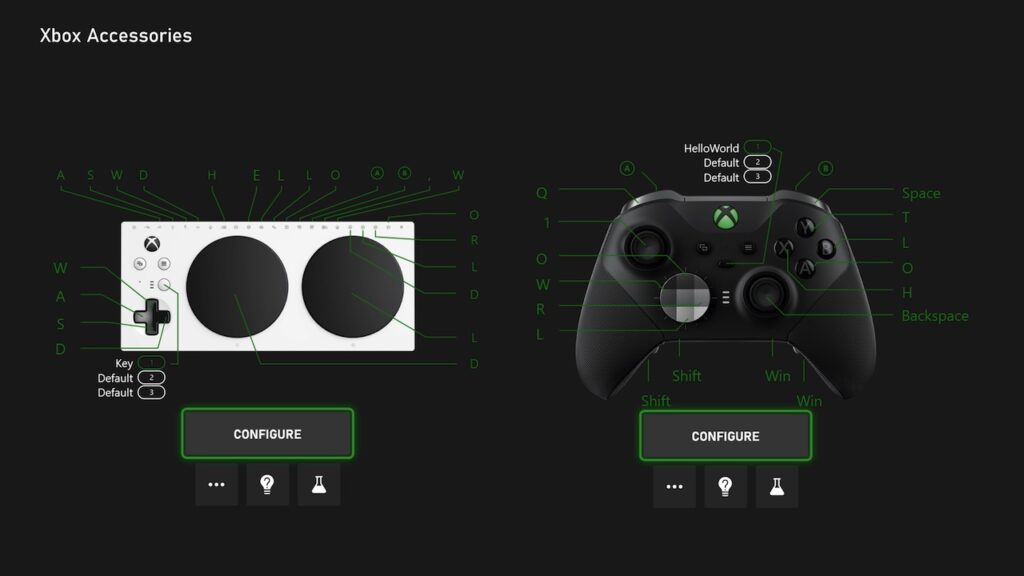Microsoft ha rivelato che a partire da oggi l’app Accessori per Xbox Elite Wireless Controller Series 2 e Xbox Adaptive Controller supporta la mappatura degli input della tastiera su PC anche su console.
Come possiamo leggere su Xbox Wire, la mappatura dei pulsanti della tastiera consente agli utenti di assegnare i pulsanti del controller come tasti della tastiera. Di conseguenza grazie a questa novità qualsiasi pulsante presente sul proprio Elite Series 2 o sul proprio Xbox Adaptive Controller potrà essere rimappato come qualsiasi tasto della tastiera.
Questa funzionalità è disponibile da oggi per i membri Xbox Insider e presto sarà disponibile per tutti. Come segnalato da Microsoft, per esempio è possibile assegnare il trigger sinistro come un tasto di una lettera della tastiera.
Questa funzione supporta anche i tasti di modifica della mappatura (Ctrl, Maiusc, Alt e Win), potendo assegnare tutti i tasti modificatori che si desidera ad un singolo pulsante del controller, nel mix può essere incluso solo un tasto non modificatore. Ciò rende possibile per esempio eseguire azioni come Ctrl + Maiusc + C con la semplice pressione di un singolo pulsante del controller!
Per accedere a questa nuova funzione è necessario aprire l’app Accessori Xbox su una Xbox o su un PC in cui il proprio Controller Wireless Elite per Xbox serie 2 o Xbox Adaptive Controller è connesso ed acceso. Su PC, bisogna assicurarsi che il controller sia collegato tramite USB o che si stia utilizzando un adattatore wireless Xbox.
Fatto questo basta fare clic sul pulsante Configura, creare un nuovo profilo o modificane uno esistente e poi fare clic su un pulsante nell’app, corrispondente al pulsante che si desidera mappare. A questo punto è possibile rimappare l’utilizzo principale di quel pulsante (e/o l’utilizzo della modalità Shift di quel pulsante). A quel punto si deve premere sulla scheda “Chiave” per poi fare clic su Assegna una chiave.
Su PC si deve premere un tasto sulla tastiera, mentre invece su Xbox è necessario premere un tasto sulla tastiera se ne avete uno connessa alla vostra Xbox o premere un tasto sulla tastiera virtuale che appare. Successivamente è possibile applicare modificatori come Shift, Ctrl, Alt, Win alla mappatura.
È anche possibile fare clic sul pulsante “Mostra tutto” per un elenco completo di tutte le chiavi supportate. Infine basta fare clic sul pulsante “Fatto” o tornare indietro, quindi tornare alla pagina dell’elenco di configurazione, assicurandosi che la configurazione sia assegnata allo Slot 1, Slot 2 o Slot 3.
Keyboard Button Mapping for Xbox Controllers is coming to more #XboxInsiders today! You can read all about it in the blog post linked below: https://t.co/0dSeVjUWdM
— Xbox Insider (@xboxinsider) August 3, 2023